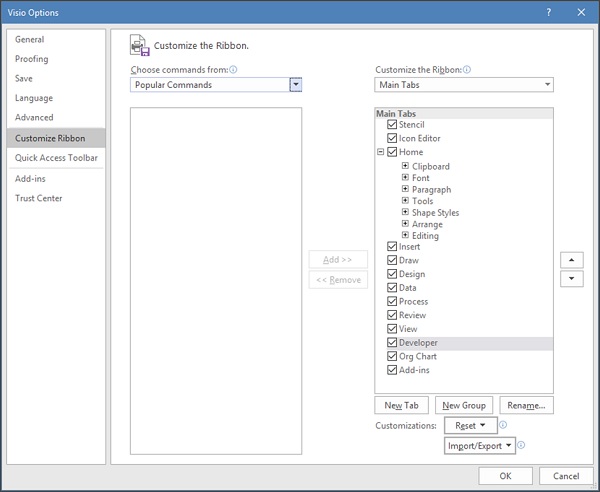Microsoft Visio - Anpassen der Benutzeroberfläche
Die Benutzeroberfläche von Visio ist vollständig anpassbar. Sie können Elemente in der Benutzeroberfläche nach Ihren Wünschen ein- oder ausblenden.
Die Symbolleiste für den Schnellzugriff
Über die Symbolleiste für den Schnellzugriff können Sie häufig verwendete Befehle einfach hinzufügen, sodass sie immer in Reichweite verfügbar sind. Neben den Standardbefehlen "Rückgängig", "Wiederherstellen" und "Speichern" können Sie zusätzliche Schaltflächen hinzufügen, z. B. das Umschalten zwischen dem Touch- und dem Mausmodus, abhängig von Ihrer Anzeige, indem Sie auf das Pfeilsymbol in der Symbolleiste für den Schnellzugriff klicken. Sie können auch weitere Befehle hinzufügen, indem Sie auf die Option Weitere Befehle ... klicken.

Das Farbband
Das Menüband kann reduziert werden, um mehr Platz für die Leinwand zu schaffen. Sie können den Bereich "Formen" verkleinern oder erweitern, indem Sie auf den Rand des Bereichs klicken und ihn nach innen bzw. außen ziehen.
Die Multifunktionsleiste kann genau wie die Symbolleiste für den Schnellzugriff angepasst werden. Dazu müssen Sie jedoch zum Menü Datei navigieren und auf Optionen klicken. Klicken Sie dann auf Multifunktionsleiste anpassen. Sie können die Registerkarten auswählen, die im Arbeitsbereich angezeigt werden sollen. Sie können auch eine neue Registerkarte oder Gruppe erstellen, indem Sie auf Neue Registerkarte oder Neue Gruppe klicken, um die häufig verwendeten Befehle aufzunehmen.
Sie können diese Anpassungen exportieren und in eine neue Instanz von Visio importieren, indem Sie auf das Dropdown-Menü Import / Export klicken und Anpassungen exportieren auswählen.